c盘作为电脑中存储操作系统、应用程序及个人数据的核心分区,其可用空间往往有限。当c盘被大量无用文件占据时,不仅会拖慢系统运行速度,还可能引发磁盘空间不足的问题,影响正常使用。本文将为你提供几种实用的c盘垃圾清理方法,助你提升电脑运行效率。

Windows系统自带了磁盘清理工具,能够有效清除临时文件、系统缓存、错误日志等冗余数据。操作步骤如下:
1. 按下
Win + S
2. 在弹出的窗口中选择C盘,点击“确定”开始分析。
3. 系统扫描完成后,会列出可清理的文件类型,如临时文件、回收站内容、系统错误内存转储等。根据需要勾选相应项目。
4. 点击“确定”后,再点击“删除文件”按钮,系统将自动清除所选文件,整个过程通常只需几分钟。
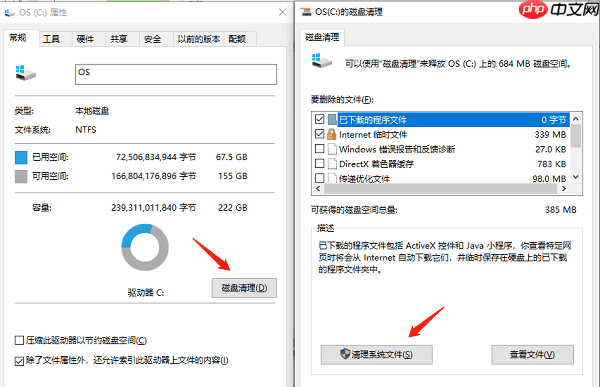
除了使用系统工具,手动清理临时文件也是一种高效方式。这些文件由系统和软件运行时产生,常驻磁盘却不被自动清除。具体操作如下:
1. 按下
Win + R
2. 输入
%temp%
3. 全选文件(Ctrl + A),尝试删除(Shift + Delete 可彻底删除)。部分正在使用的文件无法删除,可忽略跳过。
4. 再次打开“运行”,输入
temp
除了系统自带功能,还可使用专业的第三方清理工具,如百贝C盘助手,来更深入地清理垃圾文件、管理注册表并迁移大文件,从而释放更多C盘空间。
1. 使用百贝C盘助手的“系统清理”模块,软件可智能识别并清理系统缓存、临时文件、无效注册表项等,提升系统响应速度。
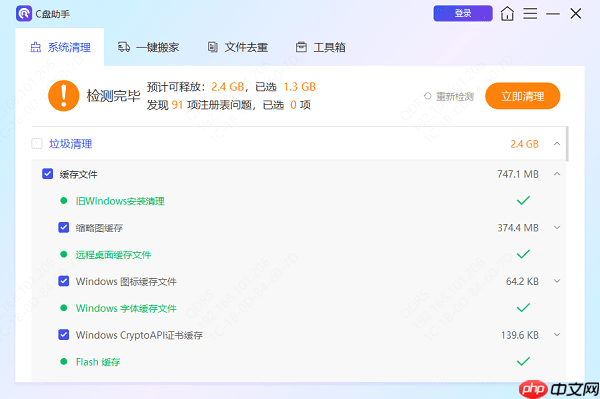
2. 通过“文件迁移”功能,可将C盘中占用空间较大的文件转移至其他磁盘,缓解C盘压力。
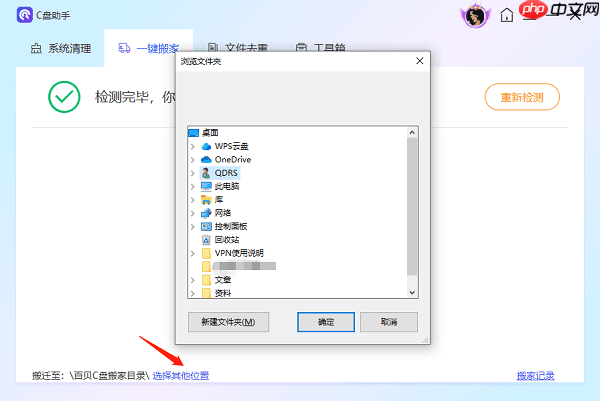
3. 利用“文件去重”功能,快速查找并删除重复的文档、图片等文件,进一步节省存储空间。
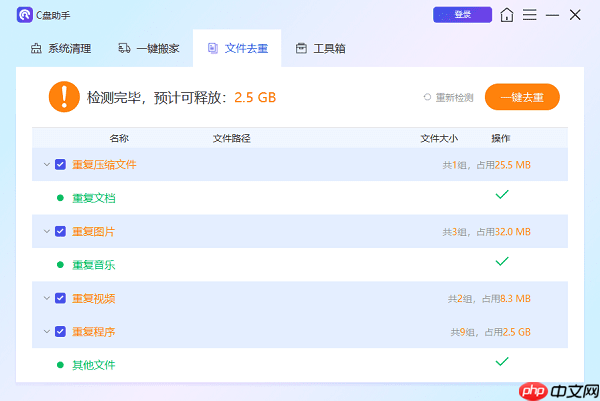
许多软件默认安装在C盘,长时间积累会大量占用空间。定期卸载不再使用的程序,有助于释放宝贵磁盘资源。操作方法如下:
1. 按下
Win + X
2. 进入“程序”下的“程序和功能”选项,查看已安装软件列表。
3. 找到不需要的应用,右键选择“卸载”,按照提示完成卸载流程。
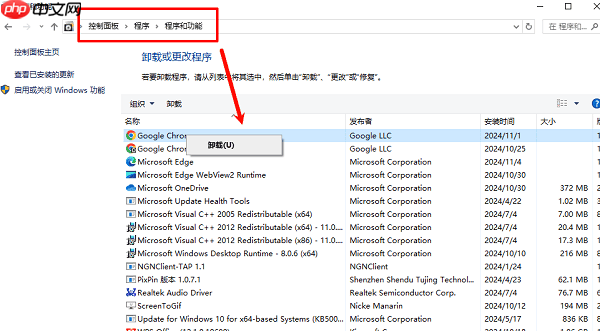
以上就是怎么清理c盘的垃圾文件 试试这几个方法的详细内容,更多请关注php中文网其它相关文章!

每个人都需要一台速度更快、更稳定的 PC。随着时间的推移,垃圾文件、旧注册表数据和不必要的后台进程会占用资源并降低性能。幸运的是,许多工具可以让 Windows 保持平稳运行。

Copyright 2014-2025 https://www.php.cn/ All Rights Reserved | php.cn | 湘ICP备2023035733号